在如今的数字时代,无线网络已经成为我们生活中不可或缺的一部分。然而,由于各种原因,有时我们的无线网络信号并不能覆盖到每一个角落。为了解决这一问题,我们可以通过使用路由器的AP桥接功能来扩展无线网络的覆盖范围。本文将为大家提供一个简易教程,教您如何轻松实现路由器的AP桥接。

一、了解AP桥接的基本概念
在开始配置路由器的AP桥接功能之前,我们首先需要了解AP桥接的基本概念。AP桥接是一种网络技术,通过将一个路由器配置成接入点(AccessPoint,简称AP),将无线信号传输到其他设备上。这样,我们就可以通过一个主路由器扩展无线网络的覆盖范围。
二、准备工作:选择合适的路由器和位置
在进行AP桥接之前,我们需要准备一台合适的路由器,并选择一个合适的位置进行安装。确保您选择的路由器具备AP桥接功能,并且支持您使用的无线网络协议。选择一个位置使得路由器能够最大限度地覆盖到您需要增强信号的区域。

三、连接路由器和电源并启动
将路由器连接到电源,并确保其正常启动。在启动过程中,请耐心等待,直到指示灯变成稳定的工作状态。
四、通过网线将路由器连接到电脑
在进行AP桥接配置之前,我们需要通过网线将路由器与电脑连接起来。请确保网线插入路由器的LAN口(或者标有Ethernet或WAN/LAN的端口),并将另一端插入电脑的网卡接口。
五、打开浏览器并输入默认IP地址
打开您常用的浏览器,然后在地址栏中输入路由器的默认IP地址。您可以在路由器说明书或者路由器背后的标签上找到默认IP地址。输入后按下回车键。
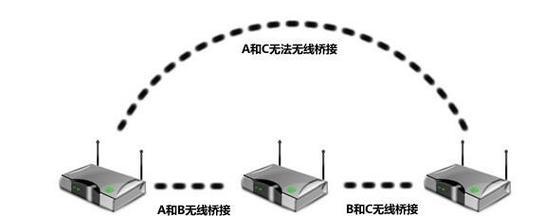
六、输入默认用户名和密码登录路由器
在浏览器中输入默认IP地址并按下回车键后,您将进入路由器的登录页面。在该页面中,输入默认的用户名和密码进行登录。通常情况下,用户名是“admin”,密码是“admin”或者为空。
七、进入路由器设置界面
成功登录后,您将进入路由器的设置界面。在该界面中,您可以根据自己的需求进行各种设置。现在,我们需要找到“无线设置”或者类似的选项。
八、启用AP桥接功能
在无线设置页面中,找到“AP桥接”或者类似的选项,并启用该功能。启用后,您可能需要设置一些相关参数,如选择与主路由器相同的无线网络协议和加密方式。
九、扫描可用的无线网络
在启用AP桥接功能后,您需要扫描可用的无线网络。点击扫描按钮,等待几秒钟,系统将会列出附近可用的无线网络。
十、选择要进行桥接的主路由器
在扫描结果中,选择您要进行桥接的主路由器,并点击连接按钮。连接成功后,您将被要求输入主路由器的密码。
十一、设置桥接配置
输入主路由器的密码后,您将进入桥接配置页面。在该页面中,您可以根据自己的需求进行各种设置,如修改无线网络名称(SSID)、设置无线密码等。
十二、保存并应用配置
在完成桥接配置后,记得点击保存或应用按钮来保存您所做的更改。这样,您的路由器将会重新启动,并将新的配置应用到系统中。
十三、测试AP桥接是否成功
在重新启动后,您可以通过无线设备搜索附近的无线网络,并查看是否能够找到您所设置的无线网络。如果能够找到并成功连接上,则表示AP桥接已经成功。
十四、调整位置和参数以优化无线覆盖
如果在测试中发现无线信号不理想,您可以尝试调整路由器的位置,以便更好地覆盖到您的目标区域。此外,您还可以尝试修改一些参数,如信道和发射功率,以优化无线网络的覆盖范围和稳定性。
十五、
通过简易教程,我们了解了如何使用路由器进行AP桥接,从而扩展无线网络的覆盖范围。只需按照上述步骤一步步操作,即可轻松实现AP桥接功能,提升您的无线网络体验。希望本文对大家有所帮助,让您的无线网络更加稳定和便利。







